Esta guía le mostrará cómo agregar su dirección de correo electrónico a Outlook para Mac.
Tenga en cuenta: Outlook 2011 no funciona con nuestros servidores. Por lo que sabemos, esto ocurre porque Outlook 2011 no es compatible con TLS1.2. Si está utilizando Outlook 2011 correctamente con nuestros servidores, háganoslo saber e incluya capturas de pantalla de su configuración. Si ha intentado configurar Outlook 2011 sin éxito, deberá actualizar a Outlook 2016 o cambiar a Thunderbird o Apple Mail para recibir correctamente el correo electrónico de nuestros servidores.
Esto es lo que necesitará
- Su dirección de correo electrónico y contraseña. Si aún no ha creado la cuenta de correo electrónico en Plesk, hágalo primero y vuelva aquí cuando haya terminado. Asegúrese de confirmar que su cuenta funciona iniciando sesión en el correo web antes de continuar.
- El nombre de su servidor (host). Puede encontrar esto en su cuenta de Websavers iniciando sesión en nuestro Centro de Clientes, luego seleccionando "Administrar" al lado de su plan de alojamiento. Se verá algo como:nutmeg.websavers.ca , aunque la especia/hierba probablemente será diferente para su cuenta.
1. Abre Outlook
Para comenzar a seguir, inicie Outlook. Si esta es la primera cuenta que agregará a Outlook, se le presentará el asistente de nueva cuenta. Si no se le presenta el asistente de cuenta, continúe y elija el menú Herramientas, luego Cuentas.
2. Agregar una nueva cuenta
Haga clic en el botón + en la parte inferior izquierda de la ventana y verá lo siguiente:

Nombre de usuario
Introduce tu dirección de correo electrónico completa . Es muy importante que no ingreses solo la primera parte de la dirección. Haz clic en Continuar.
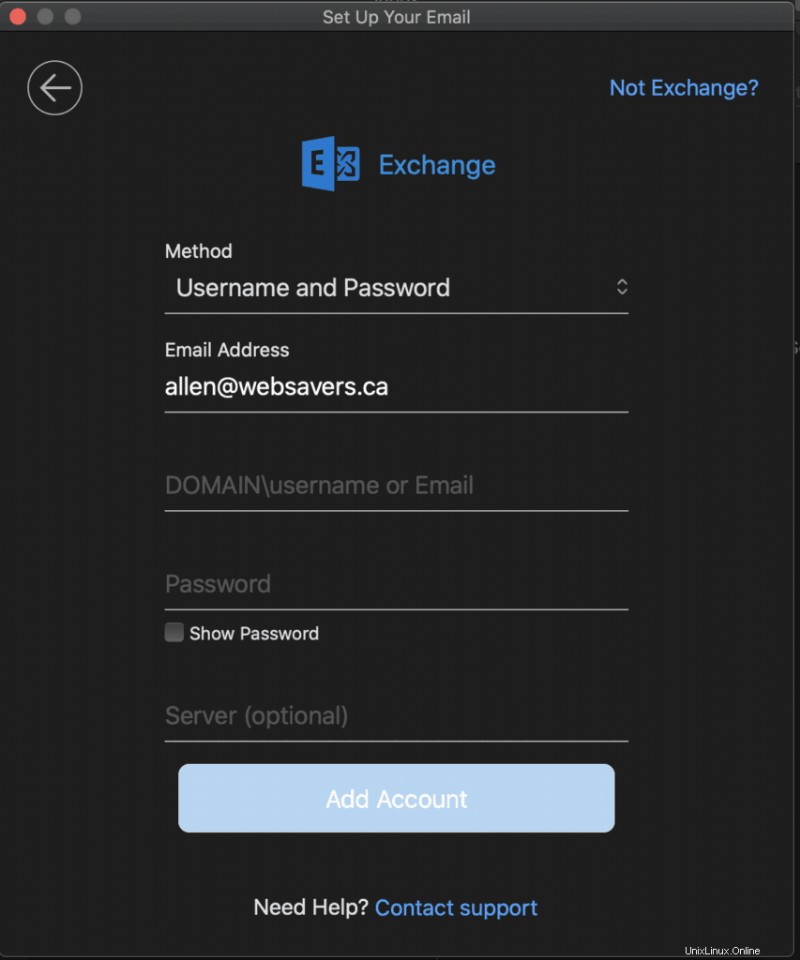
Tipo
Haz clic en "No intercambiar" en la esquina superior y luego selecciona IMAP/POP:
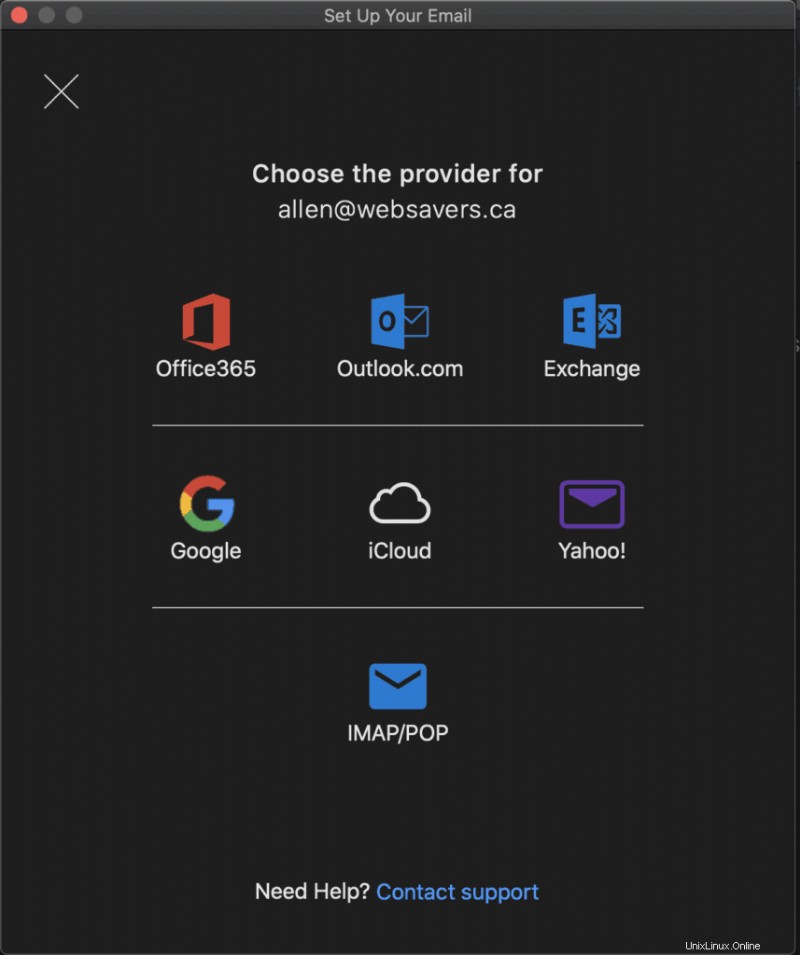
Información del servidor:
Ingrese su contraseña (su contraseña de correo electrónico, no la contraseña de su cuenta de Websavers).
Ponga el nombre de host de su servidor (por ejemplo, basil.websavers.ca) para los servidores entrantes y salientes. El puerto para Entrante debe ser 143, el puerto para Saliente debe ser 587.
no marque la casilla "Usar SSL para conectarse". Outlook negociará automáticamente StartTLS por seguridad cuando SSL no esté marcado. Si ve una opción para "Usar siempre una contraseña segura", déjela sin marcar, ya que se refiere a un protocolo llamado SPA que es exclusivo de los servidores de Microsoft.
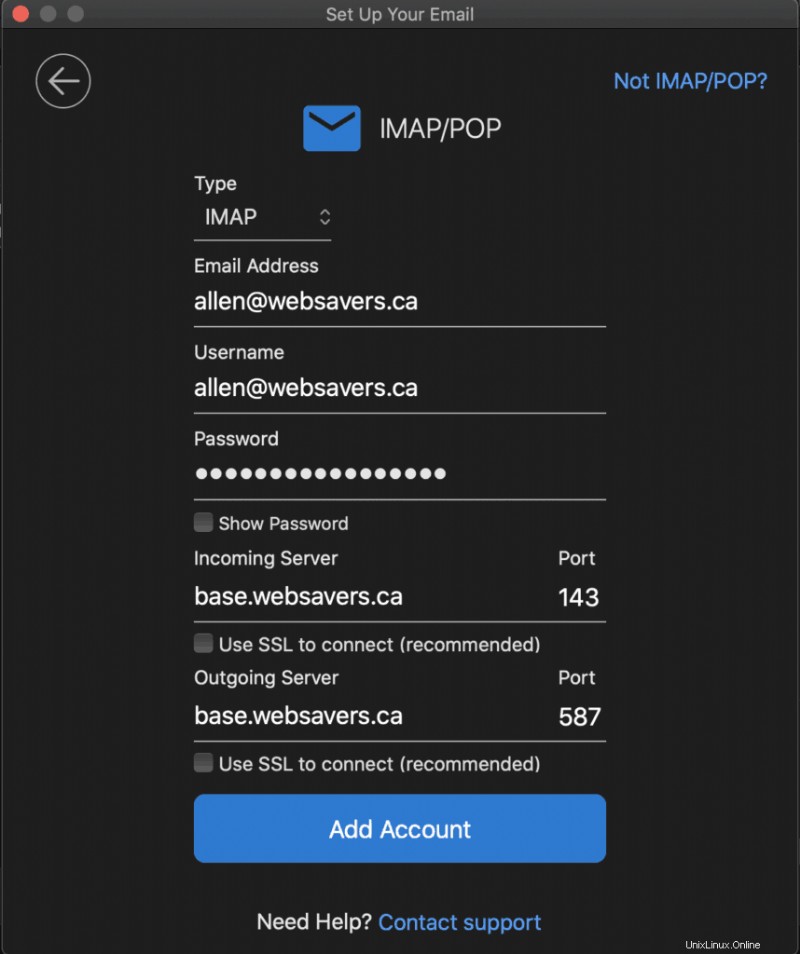
Nota:Los puertos pueden cambiar después de anular la selección de la opción "Usar SSL para conectarse". Por favor, asegúrese de que sean correctos después de hacerlo.
Reconfigurar
Por razones desconocidas, Outlook puede reconfigurar las configuraciones que configuró tan meticulosamente (¡gracias a Microsoft!), así que vuelva a revisar las configuraciones y asegúrese de que estén configuradas como se muestra arriba.
- Haga clic en el botón Avanzado y configure la carpeta raíz IMAP en:INBOX
- Reinicie Outlook para asegurarse de que la configuración surta efecto. Tenga en cuenta que Outlook puede tardar hasta 30 minutos en reflejar los cambios y, curiosamente, ni siquiera indica que algo está sucediendo. Por favor sea paciente. Si después de 30 minutos aún no ve sus correos electrónicos, reinicie la computadora y abra Outlook para volver a intentarlo. Si aún no puede acceder a su correo electrónico, abra un ticket de soporte que incluya capturas de pantalla de su configuración.